| スケッチの書込みが出来なくなってしまったArduinoのその後の経過は・・・・ ネット情報を見ながらいろいろ弄くったのですが、なにをやっても正常に戻らないでいるうちに、ふとUSBケーブルを差込口にぎゅっとキツめに差し込んで簡単なスケッチ(Blink)をコンバイル(書込み)したら合図のLEDが激しく点滅して書込みは成功しました。 なんだ、不具合の原因はこんな物理的なことだったのかと拍子抜けしましたが、また使えるようになったわけでうれしさもありました。 さて、Arduinoでいろいろな実験をする時にブレッドボードをよく使いますが、Arduinoとブレッドボードを接続するのは数本~10数本のジャンパ線を使います。Arduinoとブレッドボードを置く位置によりジャンパ線の取り回しも変わるし蜘蛛の巣状態にもなります。そこでこの配線材を極力減らす目的でArduino用のブレッドボードシールドを製作しました。 |

基板は秋月の「Arduino用ユニバーサル基板」を使用。
ブレッドボードは電極ラインがない最小のボードを使い、ボード裏側の粘着テープの剥離紙を剥がして基板に接着。
縦、横共にサイズはピッタリ。(幅は若干余裕あり)
Arduinoに連結するためのピンヘッダ、Arduinoと接続するジャンパ線を差し込むためのピンソケットをハンダ付けした
先にブレッドボードを固定したのでハンダ付けの作業が多少やりにくかった

出来上がった「ブレッドボード・シールド」を使えるようになった「Arduino UNO」に乗せる
シールドにブレッドボードを乗せたので裏側に部品の足が飛び出ることはないので[Arduino]と連結しているピンヘッダは[Arduino]用の長い足のピンは使わず、普通のピンヘッダを使用
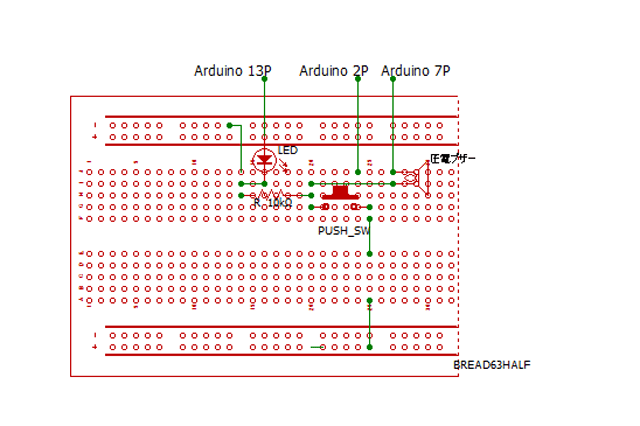
ブレッドボードが小さいため複雑で大掛かりな回路は組めないので簡単なテスト用回路を作図した。こちらの記事がお手本です
LEDの点滅と圧電ブザーが点滅のリズムに併せて鳴る回路です

ブレッドボードに部品を配置、接続し、[Arduino]に上からはめ込んで結線します。
ブレッドボードと[Arduino]が上下の位置にあるのでジャンパ線は最短の長さとなり、配線がすっきり収まりました。見栄えもいいです。
[Arduino]へ書き込んだスケッチ(プログラム)は前出の記事の通りにしました。
それでは点滅の間隔が3-3-7拍子のLEDを動画をご覧ください。









